Mi a debütáló képernyő-felvevő és érdemes-e letölteni
A Debut Screen Recorder egy népszerű ingyenes képernyő-rögzítő program. Töltse le a programot, hogy videókat rögzítsen szinte bármilyen forrásból? Ez lehetővé teszi, hogy bármilyen tevékenységet rögzítsen a számítógép képernyőjén, webkameráján vagy akár VHS-szalagokon. Csak a döntés megkezdése előtt tudjon meg többet a bemutató képernyőrögzítőről.

1. rész: Biztonságos a debütáló képernyőrögzítő
A Debut Screen Recorder otthoni verziója ingyenesen használható. Tele van olyan hasznos funkciókkal, amelyeket elvárhat néhány fizetett szoftverben. Megteheti például ütemezett felvételeket és rugalmas kimenetet. A Debut Screen and Video Recorder ingyenesen letölthető verziója könnyen használható és megbízható.
Ha képernyőfelvevőt keres a felvételek biztonsági mentésére, akkor az ideális választás lehet. Az alapvető felvételi funkció mellett a magas verzió támogatja a videó szerkesztését és bemutatását. Összességében a Debut Screen Recorder biztonságosan rögzítheti a képernyőn megjelenő videókat.
2. rész: A debütáló képernyőrögzítő végső áttekintése
Melyek a Debut Video Capture és a Screen Recorder különlegességei? Rögzítse a képernyőn megjelenő tevékenységeket a programmal? Ha még mindig kérdése van a képernyőrögzítővel és a videofelvétel készítésével kapcsolatban, többet megtudhat az áttekintésről.
1. Készítsen 16: 9 vagy 4: 3 videókat az Ön igényei szerint.
2. Állítsa vissza méretét, képkockasebességét videó rögzítése közben.
3. Vízjelet és kommentárokat alkalmazzon a videóin.
4. Támogatás a videó beállításainak módosításához a felvétel előtt.
5. Rögzítse webkameráját videofedvény és képernyő használatával.
6. Támogassa a véletlenszerű képernyőképek készítését a videókhoz.
Előnyök
- 1. Az ingyenes verzióhoz nincs szükség Debut Screen Recorder kodekre.
- 2. Felvétel mikrofonról, webkameráról és más külső eszközökről.
- 3. Adjon meg ütemezett felvételi funkciót az automatikus felvétel rögzítéséhez.
- 4. Nem veszélyezteti a videó minőségét.
- 5. Biztosítson korlátlan felvételi időt az Ön számára.
Hátrányok
- 1. A felvételek csiszolásához további szerkesztési funkciókat igényel.
- 2. Frissítenie kell a Debut Screen Recorder Pro programra.
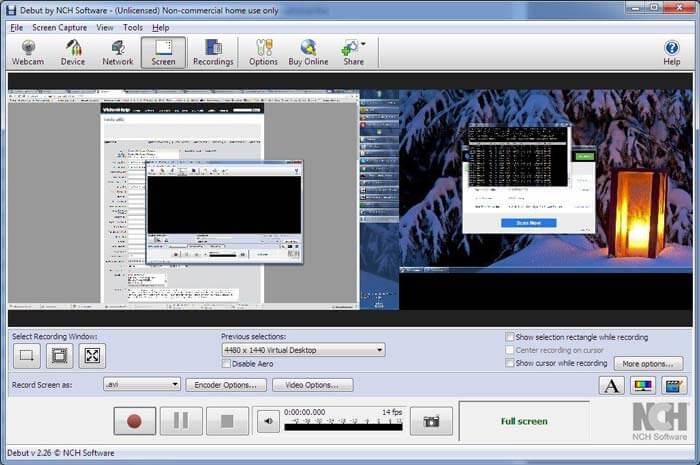
Videók rögzítése a bemutató képernyőrögzítővel
1. lépés: Ingyenesen letölthető a Debut Screen Recorder az utasításoknak megfelelően, és indítsa el a programot. Miután belépett a fő felületre, megtalálhatja a számítógép teljes képernyőjét. Ezután kattintson a gombra Képernyő gombot a megfelelő felvételi régió kiválasztásához.
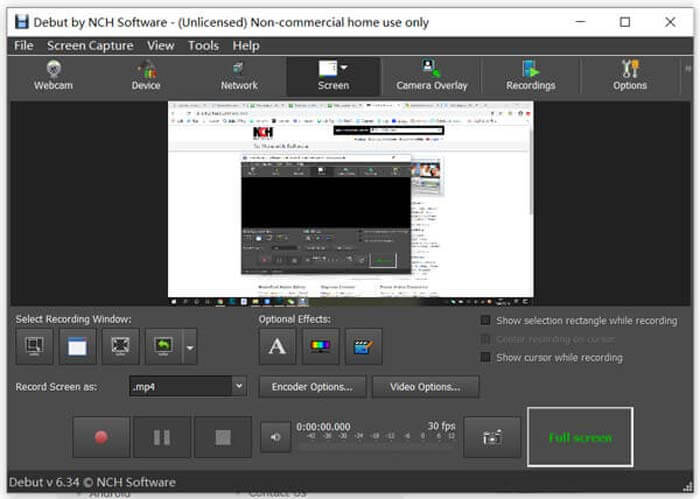
2. lépés: Válaszd a Rekord gombot, és válassza ki a Felvétel megkezdése gombot a képernyő számítógépen történő rögzítésének megkezdéséhez. Ezenkívül módosíthatja a videó minőségét, a videó bitrátáját, valamint a képernyőn megjelenő tevékenységek rögzítéséhez szükséges hangbeállításokat is.
3. lépés: Miután elkészítette a kívánt videót, kattintson a gombra Állj meg gombot a felvétel mentéséhez. Ezt követően lejátszhatja a rögzített videót a gombra kattintva Játék gomb. Kattints a Mentés másként gombra, ha elégedett a rögzített videóval.
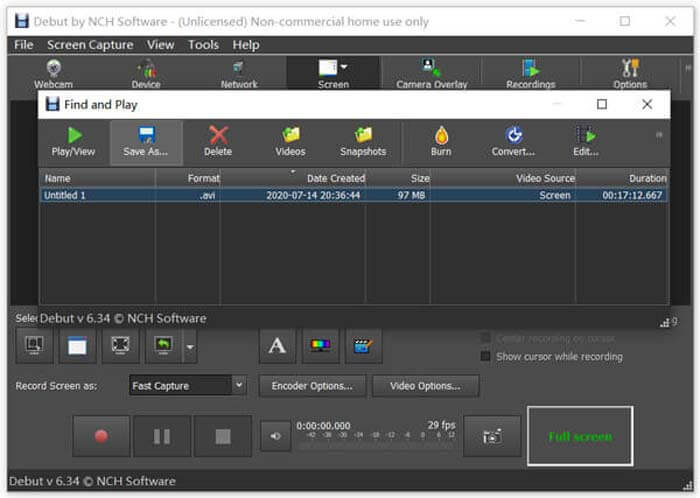
3. rész: A debütáló képernyőrögzítő legjobb alternatívája
Van egy online debütáló képernyő felvevő alternatíva? Amikor ingyen kell rögzítenie a képernyőn megjelenő tevékenységeket, FVC Free Screen Recorder egy sokoldalú online képernyőrögzítő olyan fejlett funkciókkal, mint a felvételi terület testreszabása, a kimeneti videó formátumának beállítása, sőt a rendszer hangjának és mikrofonjának rögzítése is.
1. Rögzítsen bármilyen videót kiváló minőségben.
2. Készítsen videót webkamerával kép-kép videó készítéséhez.
3. Mentse az online találkozókat és tanfolyamokat az online média könyvtárba.
4. Ez egy teljesen ingyenes online eszköz, amelynek nincs rejtett díja.
Hogyan készítsünk videókat a bemutató képernyő felvevő alternatívájával?
1. lépés: Lépjen az online képernyőrögzítőhöz, és kattintson a gombra Felvétel megkezdése gombra az indító letöltéséhez. Ezután telepítheti az indítót egy számítógépre, és elindíthatja az online képernyőrögzítőt, hogy videókat készítsen Debut képernyőfelvevő alternatívaként.

2. lépés: Miután aktiválta az ingyenes online képernyőrögzítőt, a gombra kattintva kiválaszthatja a felvételi területet Nyíl gomb. Ha hangfelvétel készítésére van szükség, kapcsolja be mindkettőt Mikrofon opció és a Webkamera választási lehetőség.

3. lépés: Kattints a REC gombot a felvétel megkezdéséhez. Miután elkészítette a kívánt videót, kattintson a gombra Állj meg gombra a fájl mentéséhez. A felvételi fájlokat automatikusan menti a számítógép. Ezután a média könyvtárban kezelheti a felvételt.

Tudj meg többet: Hogyan készítsünk pillanatképet a VLC Media Player-ről
4. rész: Kiterjesztett tippek a bemutató képernyőrögzítővel kapcsolatban
1. Ingyenes a bemutató képernyőrögzítő?
Nem. A bemutató képernyő felvevő nem nyílt forráskódú képernyő felvevő. Csak személyes használatra készíthet videókat. De különbözik a többi képernyőrögzítőtől, nincs időbeli korlátozás, vízjel vagy mellékelt szoftver.
2. Melyek a debütáló képernyő-felvevő exportált formátumai?
A Debut Screen Recorder néhány legnépszerűbb videó formátumban exportálhatja a felvételeket, például MP4, MOV, WMV és AVI. Ami a rögzített képernyőképeket illeti, PNG vagy JPG formátumban mentheti őket a jobb alsó sarokban található kamera gombra kattintva.
3. A debütáló képernyő-felvevő képes több kamerát is rögzíteni?
Nem. A debütálás egyszerre csak egy eszköz bemenetét rögzíti. Minden felvételhez külön felvevő eszközt választhat. Ebben az esetben nem képes több eszközről egyszerre rögzíteni. Csak válasszon egy professzionális képernyő-felvevőt alternatívaként.
Következtetés
Ez a Debut Screen Recorder végső áttekintése. Csak ismerje meg az ingyenes képernyő-felvevő további funkcióit. Sőt, többet is megtudhat a legjobb alternatíváról. Az FVC Free Screen Recorder az egyik legjobb online képernyőrögzítő, amely fejlett funkciókkal rögzíti a képernyőn megjelenő tevékenységeket. Ha bármilyen kérdése van, további részleteket megoszthat a megjegyzésben.



 Video Converter Ultimate
Video Converter Ultimate Screen Recorder
Screen Recorder



